Як змінити колір кнопки керування ActiveX в Excel?
У програмі Excel, коли ви вставляєте командну кнопку, колір кнопки за замовчуванням сірий. Але іноді вам потрібно змінити сірий колір на красивий, щоб зробити аркуш більш професійним. Сьогодні я можу представити вам кілька швидких прийомів, як змінити колір кнопки в Excel.
Змінюйте колір кнопки управління ActiveX зі зміною властивостей
Змініть колір кнопки управління ActiveX за допомогою коду VBA
Змінюйте колір кнопки управління ActiveX зі зміною властивостей
Зазвичай в Excel існує два типи кнопок, один із них Контроль форми кнопка, а інша - елемент керування ActiveX кнопку. Якщо кнопкою є кнопка Контроль форми, ви можете просто змінити колір шрифту, але не змінювати колір фону. Ви просто можете змінити колір задньої панелі кнопки ActiveX Control. Будь ласка, зробіть так:
1. Вставте елемент керування ActiveX , натиснувши кнопку Розробник > Insert, і виберіть Кнопка команди при Елементи управління ActiveX розділ, див. знімок екрана:
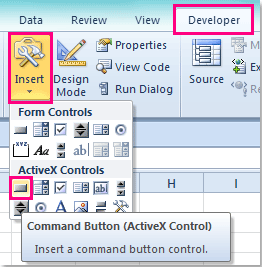
примітки: Якщо Розробник на стрічці не відображається, ви можете натиснути філе > варіант > Налаштувати стрічку, а потім перевірити Розробник на правій панелі для відображення Розробник Вкладка.
2. Потім перетягніть мишу, щоб намалювати кнопку.
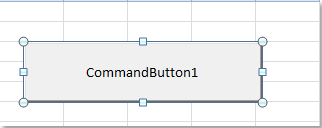
3. А потім виберіть кнопку і клацніть правою кнопкою миші, виберіть властивості з контекстного меню та в контекстному меню властивості діалог, клацніть Алфавітний вкладку, а потім натисніть кнопку BackColor випадаючий список, щоб вибрати один колір, який вам подобається, див. скріншоти:
 |
 |
 |
4. Потім закрийте діалогове вікно, і колір вашої командної кнопки змінено таким чином:
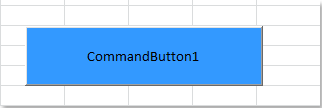
5. Нарешті, залиште Режим дизайну натиснувши Розробник > Режим дизайну щоб кнопка використовувалася нормально.
Змініть колір кнопки управління ActiveX за допомогою коду VBA
Як ми бачимо, Excel надає кілька кольорів у діалоговому вікні Властивості, які ми можемо застосувати. За допомогою наступного простого коду VBA можна вибрати безліч кольорів.
1. Вставте командну кнопку та клацніть правою кнопкою миші, а потім виберіть Переглянути код у контекстному меню див. знімок екрана:
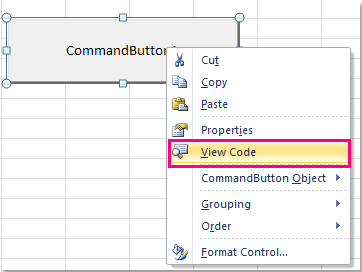
2. Тоді а Вікно Microsoft Visual Basic для програм відобразиться, див. знімок екрана:

3. А потім скопіюйте та вставте цей простий сценарій коду: CommandButton1.BackColor = 12713921 у вікно між двома кодами див. знімок екрана:
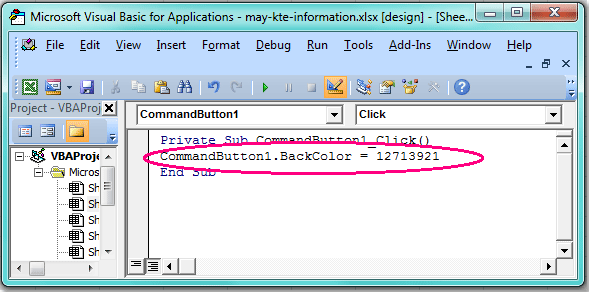
Примітка: У наведеному вище сценарії коду, CommandButton1 - це назва вашої кнопки та номер 12713921 є MS-доступномер, всі вони є змінними, ви можете змінити їх за вашими потребами.
4. Потім натисніть F5 клавішу для запуску цього коду, і колір кнопки було змінено відразу.
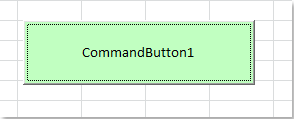
Чайові: Ви можете зайти на цей веб-сайт: http://www.endprod.com/colors/ щоб переглянути більше Номер MS-Access значення кольорів, можна використати сотні кольорів. Після відкриття веб-сайту вам просто потрібно вибрати колір і скопіювати відповідний номер під паспортом MSAccess, а потім замінити вказаний номер у сценарії коду.

Найкращі інструменти продуктивності офісу
Покращуйте свої навички Excel за допомогою Kutools для Excel і відчуйте ефективність, як ніколи раніше. Kutools для Excel пропонує понад 300 додаткових функцій для підвищення продуктивності та економії часу. Натисніть тут, щоб отримати функцію, яка вам найбільше потрібна...

Вкладка Office Передає інтерфейс із вкладками в Office і значно полегшує вашу роботу
- Увімкніть редагування та читання на вкладках у Word, Excel, PowerPoint, Publisher, Access, Visio та Project.
- Відкривайте та створюйте кілька документів на нових вкладках того самого вікна, а не в нових вікнах.
- Збільшує вашу продуктивність на 50% та зменшує сотні клацань миші для вас щодня!
